
メールソフトで振り分ける設定
- [meiwaku]の目印のついたメールを、メールソフトの機能を使って振り分ける設定方法についてご説明します。
Eudora
Eudoraによるメール振り分け方法についてご説明します。
※Eudoraには迷惑メールを振り分ける「スパムメールフィルタ」機能がありますが、So-netの迷惑メール振り分けサービスでは「スパムメールフィルタ」機能をご利用にならないでください。
1. 起動後画面
Eudoraを起動し、[ツール]-[フィルタ]を選択してください。
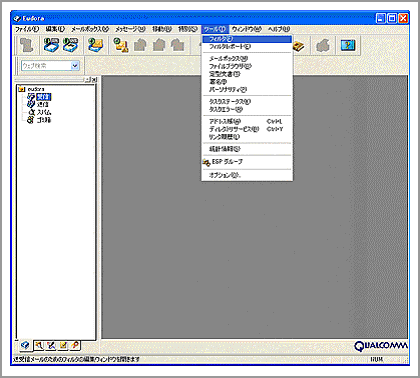
2. フィルタ画面
[新規]ボタンをクリックしてください。
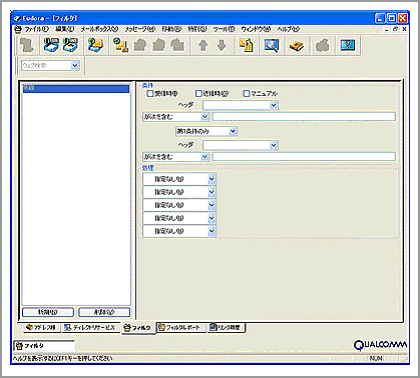
3. フィルタ画面
[条件]欄の[受信時]にチェックを入れます。ヘッダは、次のように設定してください。
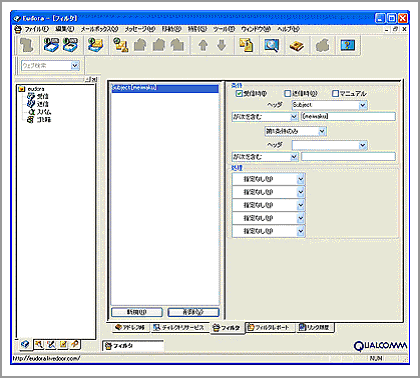
4. フィルタ画面
引き続き、[処理]の一番上のリストから[移動]を選択して、[受信]ボタンをクリックします。
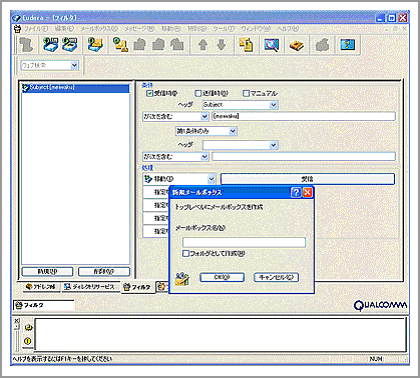
5. 新規メールボックス画面
[メールボックス名]の欄に、お好きな名前を入力してください。右図では、例として[So-net迷惑メール]と入力しています。入力したら、[OK]ボタンをクリックしてください。([フォルダとして作成]はチェックしないでください。)
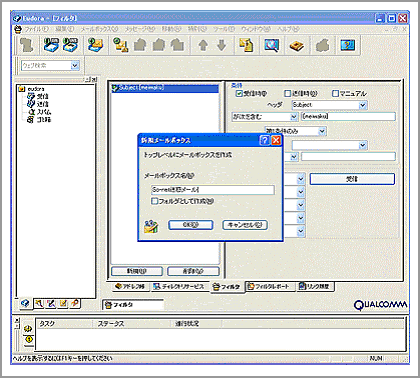
6. フィルタ画面
右上の×ボタンをクリックして終了してください。[フィルタへの変更を保存しますか?]画面が開きますので、[はい]をクリックします。これで、Eudoraの設定は終了です。

![Subject が次を含む [meiwaku] 第1条件のみ](../img/howto_cap_eud03_1.gif)

